分类
相信很多用户都碰到win10系统字体出现乱码的问题,看起来非常奇怪,还以为是电脑中毒了,检测后发现一切正常,所以排除病毒问题。那么win10系统字体出现乱码怎么回事呢?经过分析得出是因为系统设置错误或者是缺少字体导致的。那么有什么方法可以出来解决呢?为此,系统城小编分享win10系统字体出现乱码的修复方法。
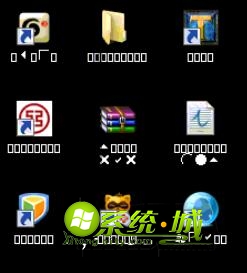
解决方法
1、依次点击打开“开始--控制面板”;
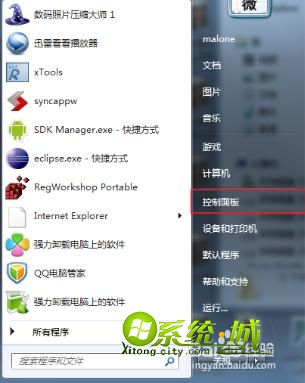
2、选择类别,将视图调整和下图一样,然后点击“时钟、语言和区域”;
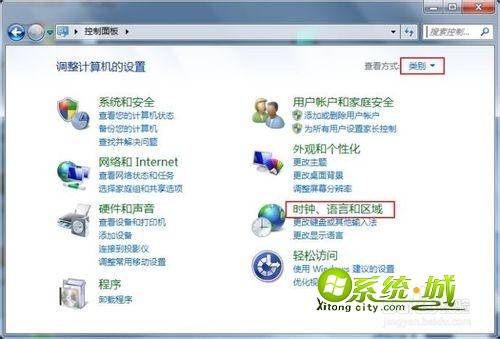
3、再次点击 “区域和语言”;
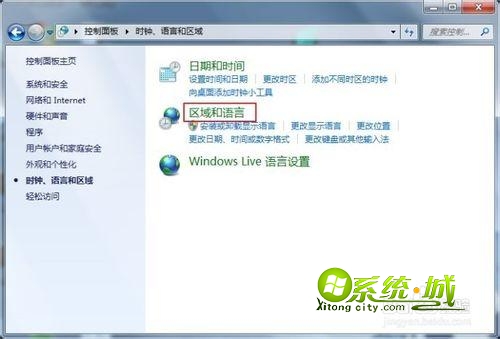
4、点击“管理”,然后点击“更改系统区域设置”;
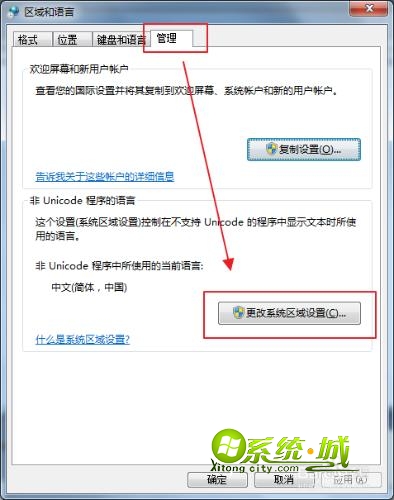
5、在弹出的窗口中将系统区域设置成“英语(英国)”,然后点击确定,重启电脑。这里需要提醒的是,重启后将全是乱码,因此我们需要牢记如何从桌面进入到这个界面,可以用笔记录点击的位置和步骤;
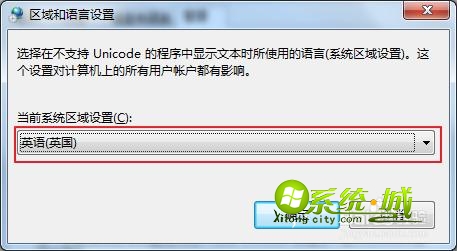
6、重启完成后,我们按照上面记录的再次来到区域和语言设置这一窗口,这次我们选择“中文(简体,中国)”,确定后再次重启电脑。
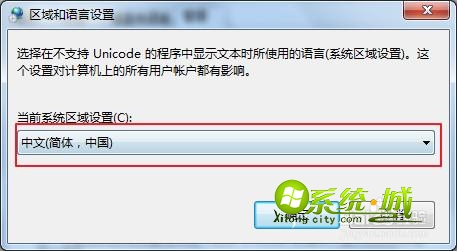
按照以上教程内容设置后,轻松解决win10系统字体出现乱码的问题,希望教程内容能够帮助到大家!
热门教程
网友评论